รายการอุปกรณ์เป็นฟังก์ชันที่ให้ข้อมูลโดยละเอียดในตาราง เพื่อให้ผู้ใช้สามารถดำเนินการจัดการผลิตภัณฑ์ฮาร์ดแวร์ขั้นพื้นฐานได้ สถานะการเชื่อมต่ออินเทอร์เน็ตของอุปกรณ์ส่งสัญญาณได้รับการอัปเดตอย่างต่อเนื่อง
IP สาธารณะและส่วนตัว จำนวนช่อง เฟิร์มแวร์ รอบการส่ง การแจ้งเตือนระบบ อัปเดตล่าสุด วันที่ลงทะเบียน ฯลฯ เป็นรายการที่ต้องพิจารณาอย่างรอบคอบมากขึ้นสำหรับการจัดการเครื่องส่งสัญญาณ โดยเฉพาะอย่างยิ่ง รายการเปลี่ยนแปลง/การแจ้งเตือนจะแบ่งออกเป็นการเปลี่ยนแปลงข้อมูลและการแจ้งเตือนอุปกรณ์ ดังนั้นคุณจึงสามารถรีเซ็ตข้อมูลของอุปกรณ์หรือเปลี่ยนฟังก์ชันการแจ้งเตือนของอุปกรณ์ได้
1. รายการอุปกรณ์
1-1. รายการอุปกรณ์
- ID (MAC): ID เฉพาะที่ระบุอุปกรณ์
- ตำแหน่ง: รูปภาพตำแหน่งการติดตั้งของอุปกรณ์
- รุ่นอุปกรณ์: ชื่อรุ่นของอุปกรณ์
- Public IP: IP สาธารณะของอุปกรณ์
- IP ส่วนตัว: ตั้งค่า IP ส่วนตัวในอุปกรณ์เมื่อใช้เราเตอร์หรือเราเตอร์
- จำนวนช่อง: จำนวนช่องที่ต่อกับอุปกรณ์
- เอาต์พุตไร้สาย: ความแรงของเอาต์พุตไร้สาย (รุ่น ZigBee, WiFi)
- ช่องสัญญาณไร้สาย: ช่องสัญญาณไร้สาย (รุ่น ZigBee, ความถี่ที่ใช้)
- Wireless ID: ZigBee Model Communication ID
- เฟิร์มแวร์: เวอร์ชั่นเฟิร์มแวร์ที่ติดตั้งบนอุปกรณ์
- ส่งช่วงเวลา (วินาที): ความถี่ที่อุปกรณ์ส่งข้อมูลไปยังเซิร์ฟเวอร์
- ช่วงเวลาของการวัด (วินาที): ช่วงเวลาที่อุปกรณ์วัดค่าจากเซ็นเซอร์
- การแจ้งเตือนของระบบ: การแจ้งเตือนการตัดการเชื่อมต่ออินเทอร์เน็ต, การแจ้งเตือนการเปลี่ยนแบตเตอรี่, การแจ้งปัญหาด้านพลังงาน
- อัปเดตครั้งล่าสุด: เวลาที่ผ่านไปในการรับข้อมูลล่าสุด
- เวลาที่ปรับปรุงล่าสุด: ข้อมูลที่ได้รับล่าสุด
- วันที่ลงทะเบียน: เวลาที่อุปกรณ์ลงทะเบียนกับ Radionode365
1-2. ฟังก์ชั่นหลัก
- ข้อมูลสถานะของอุปกรณ์ที่ติดตั้งในสนามสามารถตรวจสอบได้จากระยะไกล
- คุณสามารถดูและเปลี่ยนการแจ้งเตือนของอุปกรณ์ (แฮงค์, แบตเตอรี่, เปลี่ยนพลังงาน)
- คุณสามารถค้นหาอุปกรณ์เฉพาะระหว่างอุปกรณ์ต่าง ๆ
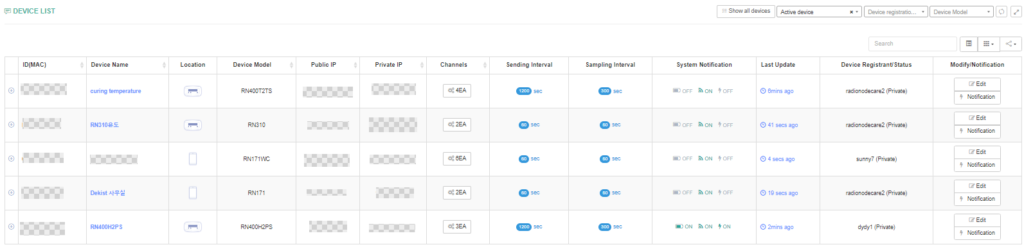
1-3. คอลัมน์ที่กำหนดเอง
คุณสามารถแสดงเฉพาะข้อมูลสำหรับคอลัมน์ที่คุณต้องการ วิธีการตั้งค่ามีดังนี้
- คลิกที่ไอคอนการกรองคอลัมน์ที่มุมขวาบนของตารางรายการอุปกรณ์
- เลือกคอลัมน์ที่จะแสดงในรายการ
- การแสดงผลคอลัมน์ที่เปลี่ยนแปลงจะถูกเก็บไว้ในคุกกี้ของเบราว์เซอร์
1-4. เปลี่ยนข้อมูลอุปกรณ์
- คลิกปุ่ม [เปลี่ยนข้อมูล] ทางด้านขวาของหน้าจอในรายการอุปกรณ์
- แก้ไขข้อมูลอุปกรณ์ในหน้าต่างป๊อปอัพแก้ไขข้อมูลอุปกรณ์
- ชื่ออุปกรณ์เป็นชื่อที่คุณสามารถระบุได้ง่ายและจำเป็นต้องใช้
- คุณสามารถตรวจสอบบันทึกอุปกรณ์ได้โดยป้อนข้อมูลอุปกรณ์เพิ่มเติมนอกเหนือจากชื่อ
- คุณสมบัติการแชร์อุปกรณ์ช่วยให้คุณปรับการอนุญาตสำหรับอุปกรณ์ภายในบัญชีของคุณได้
- คุณลักษณะการแชร์อุปกรณ์สามารถตั้งค่าได้โดยผู้ดูแลระบบและบัญชีที่ลงทะเบียนอุปกรณ์เท่านั้น หากคุณไม่แชร์อุปกรณ์ ประวัติอุปกรณ์จะหายไปจากบัญชีผู้ใช้อื่นที่ไม่ใช่ผู้ดูแลระบบและบัญชีที่ลงทะเบียนอุปกรณ์ (หากบัญชีอื่นมีการตั้งค่าที่เกี่ยวข้องกับอุปกรณ์ดังกล่าว ระบบจะส่งอีเมลแจ้งเตือนการลบ)
- บัญชีผู้ดูแลระบบสามารถเปลี่ยนหรือตั้งค่าผู้ลงทะเบียนอุปกรณ์ได้
1-5. ลบอุปกรณ์
- คลิกปุ่ม [เปลี่ยนข้อมูล] ทางด้านขวาของหน้าจอเพื่อเปิดหน้าต่างข้อมูลแก้ไขอุปกรณ์ป๊อปอัพ
- คลิกปุ่ม [ลบ] ที่ด้านล่างซ้ายเพื่อลบข้อมูลที่เกี่ยวข้องกับอุปกรณ์โดยอัตโนมัติ (ช่องที่เชื่อมต่อและข้อมูลช่องรายงานการเตือนการค้นหารายละเอียด ฯลฯ )
- อุปกรณ์ที่ถูกลบสามารถทำการลงทะเบียนได้อีกครั้งจากเมนู [อุปกรณ์ใหม่]
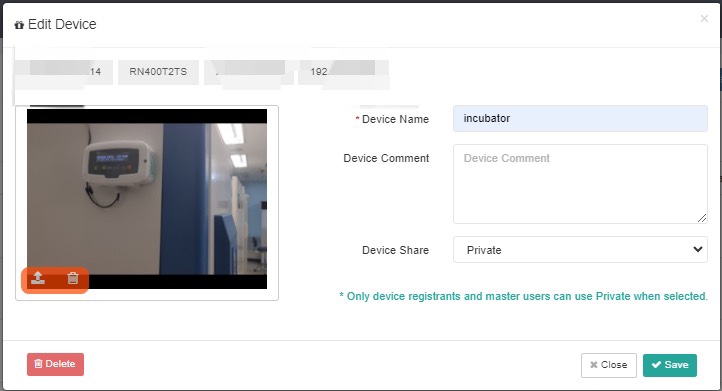
2. การแจ้งเตือนอุปกรณ์
การแจ้งเตือนอุปกรณ์เป็นฟังก์ชันที่แจ้งให้ผู้ดูแลระบบทราบถึงสถานะผิดปกติของอุปกรณ์ซึ่งเป็นตัวส่งข้อมูลเซ็นเซอร์ ให้ข้อมูลที่สามารถป้องกันสถานการณ์ที่ไม่สามารถรับข้อมูลเซ็นเซอร์ได้เนื่องจากสถานะของอุปกรณ์ผิดปกติ
หน้าต่างการเตือนอุปกรณ์ประกอบด้วยการตัดการเชื่อมต่ออินเทอร์เน็ต การเปลี่ยนแบตเตอรี่ ปัญหาพลังงาน รอบการเตือน วิธีการปลุก รายชื่อผู้รับ ฯลฯ
2-1. การตั้งค่าการแจ้งเตือนอุปกรณ์
- เปิดใช้งานรายการอุปกรณ์โดยคลิกเมนู [การตั้งค่าอุปกรณ์>รายการอุปกรณ์] ในรายการเมนูด้านข้างทางด้านซ้ายของหน้าเว็บ
- ตั้งอยู่ที่ด้านขวาสุดของรายการอุปกรณ์ เปลี่ยนแปลง/แจ้งเตือน ของอุปกรณ์ในรายการ การแจ้งเตือนอุปกรณ์을클릭합니다
- อุปกรณ์ปลุก หน้าต่างป๊อปอัปจะเปิดใช้งาน
- คลิกรายการที่เหมาะสมตามการใช้งานที่ต้องการแล้วคลิกปุ่มบันทึกเพื่อเสร็จสิ้น
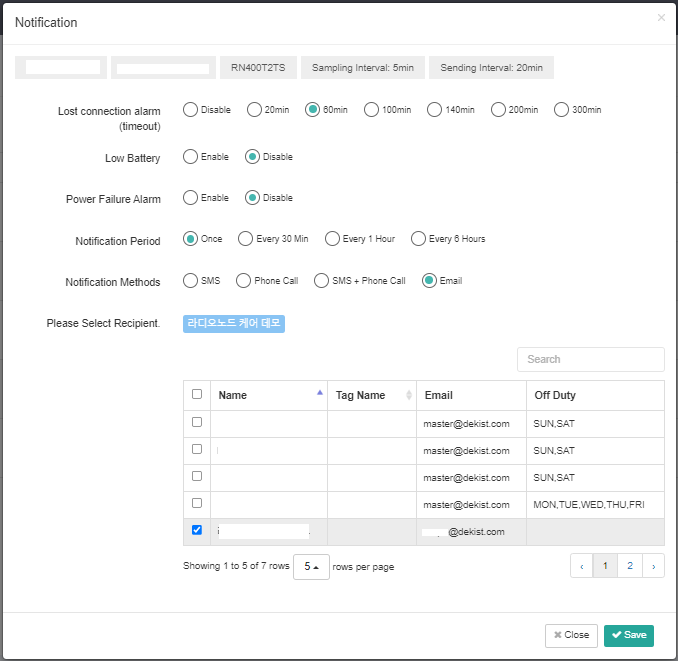
บท
2-2. ฉันได้รับข้อความยกเลิกการเชื่อมต่ออุปกรณ์!
บริการ Radionode365 รวบรวมข้อมูลเซ็นเซอร์ของช่อง Radionode ไปยังเซิร์ฟเวอร์คลาวด์ผ่านอินเทอร์เน็ตผ่านอุปกรณ์ หากมีปัญหาในการเชื่อมต่ออินเทอร์เน็ตเป็นการยากที่จะรวบรวมข้อมูลตามปกติ ดังนั้น บริการ Radionode365 จึงรองรับการตั้งค่าการเตือนการตัดการเชื่อมต่อสำหรับแต่ละอุปกรณ์
หากคุณใช้การเตือนการตัดการเชื่อมต่ออินเทอร์เน็ต (หมดเวลา) ของการแจ้งเตือนอุปกรณ์ที่อ้างถึงส่วนที่ 2-1 ข้างต้น Radionode365 จะส่งสถานะอุปกรณ์ไปยังผู้ใช้พร้อมเครดิตทางอีเมลหรือข้อความในกรณีที่ไม่สามารถรวบรวมข้อมูลได้บางส่วน ช่วงเวลา.
รูปด้านล่างเป็นตัวอย่างการส่งสถานะอุปกรณ์ทางอีเมลเพียงครั้งเดียวเมื่ออินเทอร์เน็ตหมดเวลาเป็นเวลา 60 นาที
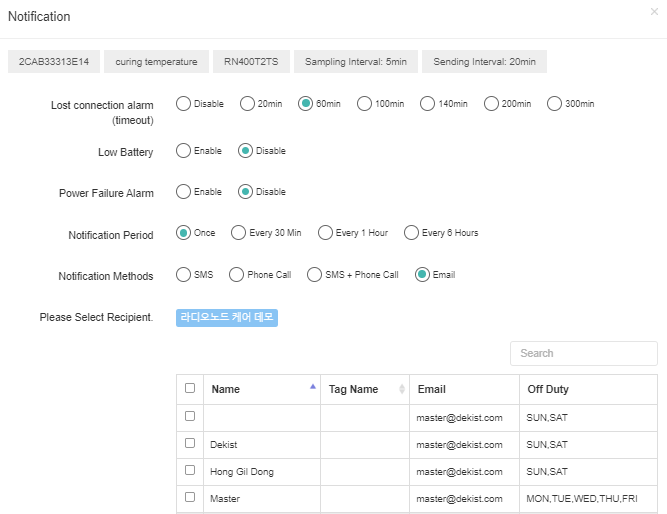
2-3. ฉันได้รับสัญญาณเตือนว่าขาดการเชื่อมต่อ และมีการเข้าสู่ระบบ Radionode365 อย่างถูกต้อง
อุปกรณ์ Radionode ได้รับการออกแบบมาเพื่อบันทึกข้อมูลเซ็นเซอร์ที่วัดได้ไปยังหน่วยความจำภายในของอุปกรณ์โดยอัตโนมัติ หากอินเทอร์เน็ตถูกตัดการเชื่อมต่อและไม่สามารถส่งข้อมูลไปยังระบบคลาวด์ได้ เมื่อการเชื่อมต่ออินเทอร์เน็ตกลับมาเป็นปกติ ข้อมูลที่เก็บไว้ในหน่วยความจำจะถูกส่งไปยัง Radionode365 ตามลำดับ
ผู้ใช้ได้รับการแจ้งเตือนการตัดการเชื่อมต่ออินเทอร์เน็ต แต่บันทึกข้อมูลเซ็นเซอร์ไม่เสียหายและไม่พลาด